QuickTime X er et medieverktøy som har mange lite kjente funksjoner, inkludert lyd, video og skjermopptak. Fordi QuickTime X følger med alle Mac-maskiner som kjører OS X 10.6 eller høyere, kreves det ingen ekstra programvare for denne opplæringen.
Ta opp media med QuickTime X
Start QuickTime for å starte. Når den er fullstendig lansert, se mot Apple-verktøylinjen. Klikk på alternativet merket Fil. Når du gjør dette, vil en rullegardinmeny vises.
Fra denne rullegardinmenyen kan du velge mellom tre forskjellige opptaksalternativer: Skjerm, lyd og video. Klikk på medietypen du vil ta opp.
Innstillinger for lydopptak
For å ta opp lyd, klikk på alternativet merket "Nytt lydopptak". Et popup-vindu vises. Fra denne menyen kan du trykke på den store røde opptaksknappen for å starte lydopptak.
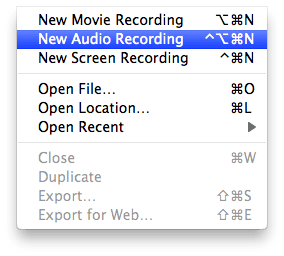
For å konfigurere lydinnstillingene dine, trykk ganske enkelt på den lille trekantknappen som er plassert på høyre side av opptaksknappen. Når du gjør dette, vil en rullegardinmeny vises. Fra denne menyen kan du endre lydkvalitet, mikrofoninngang og omkodingsplassering.
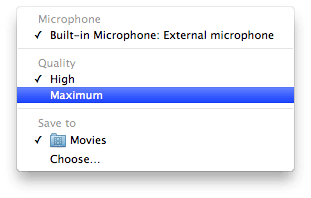
Videoopptak
For å spille inn en video med Mac-webkameraet, klikk på alternativet merket “Nytt filmopptak”. Et popup-vindu vil nå vises. Fra denne menyen kan du trykke på den store røde knappen som er plassert mot midten av menyen for å starte opptaket.
Hvis du vil konfigurere videoinnstillingene, klikker du på triangel knappen som er plassert på høyre side av den røde knappen. Når du klikker på denne, vil en rullegardinmeny vises. Fra denne menyen kan du velge mikrofon-/kamerainngang, videokvalitet og opptaksmål.
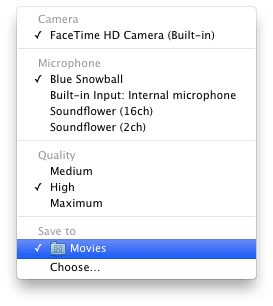
Skjermfangst
For å spille inn en video med Mac-webkameraet, klikk på alternativet merket "Nytt skjermopptak". Du kan nå ta opp Mac-skjermen ved å trykke på den store røde knappen som er plassert mot midten av QuickTime-vinduet.
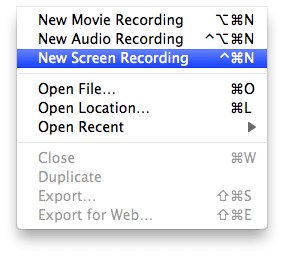
For å konfigurere videoopptaksinnstillingene, trykk på den lille trekanten som er plassert på høyre side av opptaksknappen. Herfra kan du velge mikrofoninngang, videokvalitet, fildestinasjon og muligheten til å vise klikk under opptak. Det kan være lurt å aktivere dette hvis du filmer en opplæring.
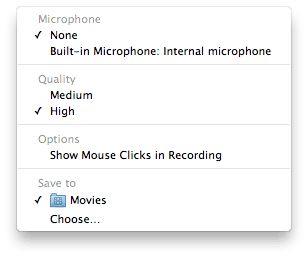
Takk for at du sjekket ut denne Apple Toolbox-opplæringen! Kom tilbake snart for mer Apple-relatert innhold.

Sudz (SK) har vært besatt av teknologi siden den tidlige ankomsten av A/UX til Apple, og er ansvarlig for den redaksjonelle ledelsen av AppleToolBox. Han er basert i Los Angeles, CA.
Sudz spesialiserer seg på å dekke alt macOS, etter å ha gjennomgått dusinvis av OS X- og macOS-utviklinger gjennom årene.
I et tidligere liv jobbet Sudz med å hjelpe Fortune 100-selskaper med deres ambisjoner om teknologi og forretningstransformasjon.